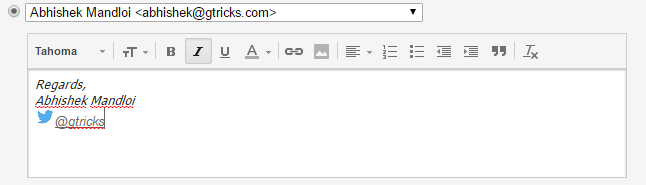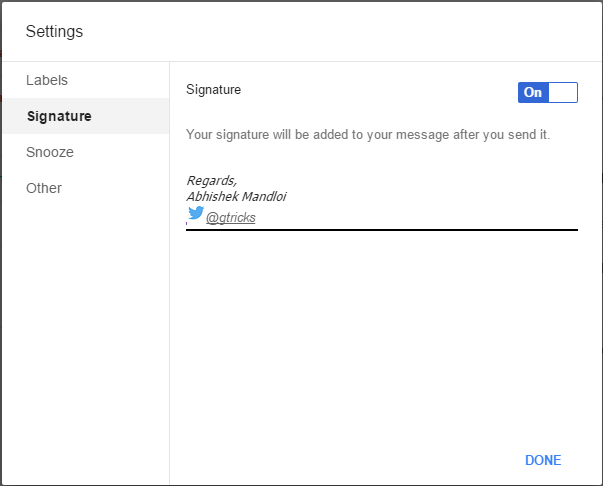Como adicionar assinaturas de e-mail Rich Text na caixa de entrada do Google
O Inbox by Google tem sido um grande sucesso, o design e a facilidade de uso que ele traz para nossas contas de e-mail são fantásticos. No entanto, em comparação com a interface padrão do Gmail, ainda faltam algumas coisas e um desses recursos são Assinaturas de e-mail em rich text, limitadas apenas a texto. Aqui, oferecemos uma solução alternativa para adicionar ou importar imagens, links e texto formatado para assinaturas da Caixa de entrada.
Opção padrão para assinaturas de e-mail na caixa de entrada
A opção do Google de adicionar assinatura é absolutamente básica, sem ferramentas de formatação de texto. Para uma assinatura simples baseada em texto, você pode clicar no pequeno ícone de hambúrguer localizado no canto superior esquerdo e acessar as configurações. Ative “Assinatura", digite o texto e pronto!
Adicionando assinatura de rich text do Gmail à caixa de entrada
Agora vamos adicionar uma assinatura de rich text com links e texto formatado. A maneira mais fácil é copiá-lo diretamente do Gmail. Vá para o Gmail e abra a página de configurações. Na guia geral, encontre a seção "Assinatura".
Primeiro, faça uma assinatura, caso ainda não tenha feito, e copie-a selecionando tudo e pressionando Ctrl+C. Vá até sua conta da Caixa de entrada e entre nessa configuração de assinatura novamente, cole-a com Ctrl + V. Clique em “Concluído” e está tudo pronto!
Assinatura rich text no Gmail com imagem, link e palavras em itálico
Agora você também tem uma assinatura atraente em sua conta da Caixa de entrada. Ao escrever um e-mail, você não terá uma prévia dessa assinatura, no entanto, ela será adicionada automaticamente assim que você a enviar.
Copiar e colar direto da assinatura do Gmail faz com que a Caixa de entrada aceite rich-text
Usando a extensão "Gmelius" do Chrome para importar assinaturas e configurações do Gmail no Inbox
Gmelius é uma extensão gratuita do Chrome que permite realizar algumas ações surpreendentes que você geralmente não conseguia no Inbox. Primeiro de tudo, vá em frente e instale-o na loja do Chrome.
Uma vez feito, o Gmelius adicionará alguns novos itens na gaveta esquerda da sua conta de caixa de entrada, toque em "Configurações do Gmelius" e, na guia "Introdução", pressione o botão "importar", que basicamente importará todas as suas configurações e dados do Gmail incluindo assinaturas na Caixa de entrada.
Agora, na guia “Escrever”, ative “Assinaturas de e-mail” e pronto. Você pode até marcar a pequena caixa abaixo do interruptor para adicionar uma linha pontilhada com sua assinatura.
Gmelius, no entanto, é muito mais do que apenas adicionar assinaturas. Ele permite que você bloqueie a opção de ferramentas de rastreamento de e-mail para as quais está disponível na guia “Mensagens”, você pode exibir um novo contador de mensagens através das configurações da Caixa de entrada, exibir uma gaveta esquerda mais limpa e muito mais. É totalmente gratuito, experimente e descubra mais. Observe que esta extensão ainda está na versão beta, como resultado, haverá pequenos soluços às vezes.
Leia também: Como adicionar ícones sociais à sua assinatura do Gmail.
Isso foi tudo, espero que seus problemas para adicionar assinatura de rich text na Caixa de entrada sejam resolvidos.